文件夹中有N个公司的本月报表
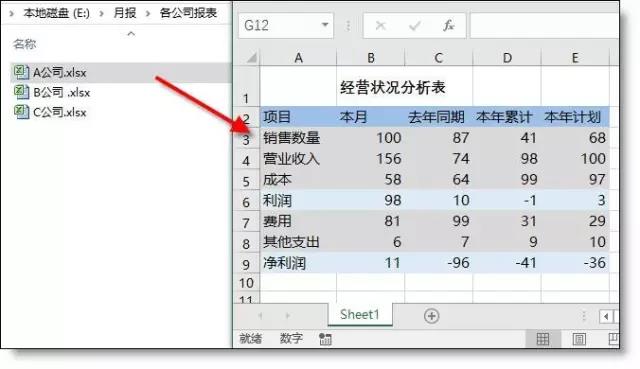
汇总效果展示
1、可以对文件夹内所有文件汇总,还可以任意切换汇总项目。
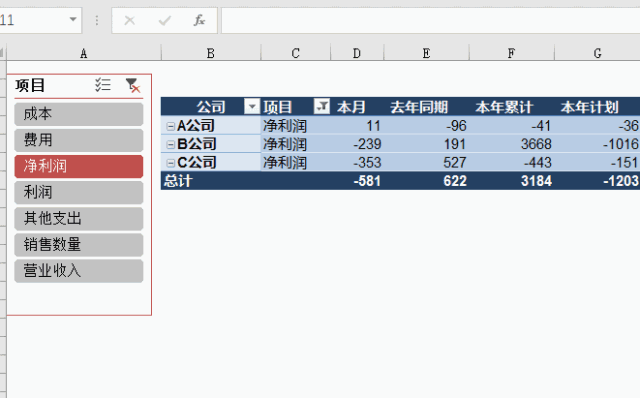
2、公司文件更新后,汇总数据通过刷新可以随之更新。
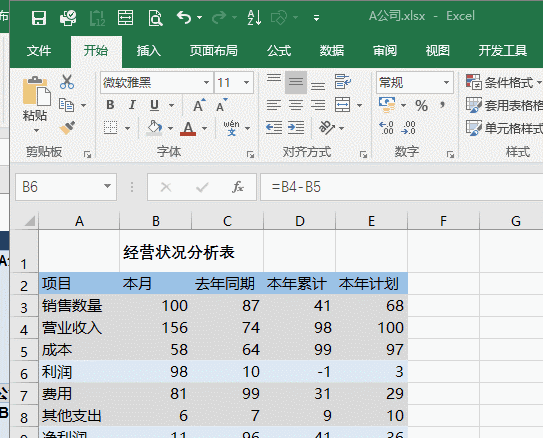
3、最牛的是,你添加新的公司或删除某个公司,数据刷新后汇总表也会添加或删除掉这个公司的数据。
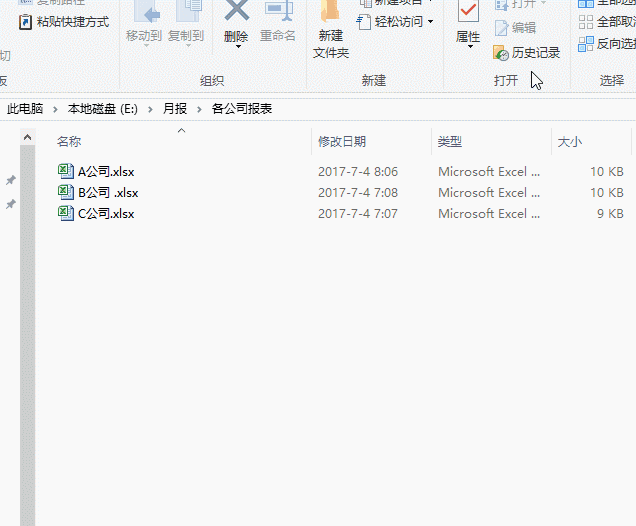
4、更牛的是,即使你在文件夹内新增了子文件夹,里面的所有文件数据也会通过刷新添加到汇总表中。
汇总步骤
1、打开汇总工作簿,Excel2016版执行数据(10、13版power querry) - 新建查询 - 从文件 - 从文件夹。

2、通过浏览找到被汇总的“月报”文件夹,点确定。
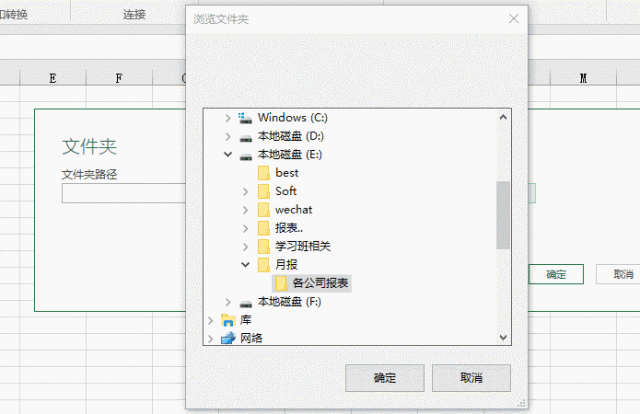
3、点打开窗口右下角的 合并 - 合并和编辑
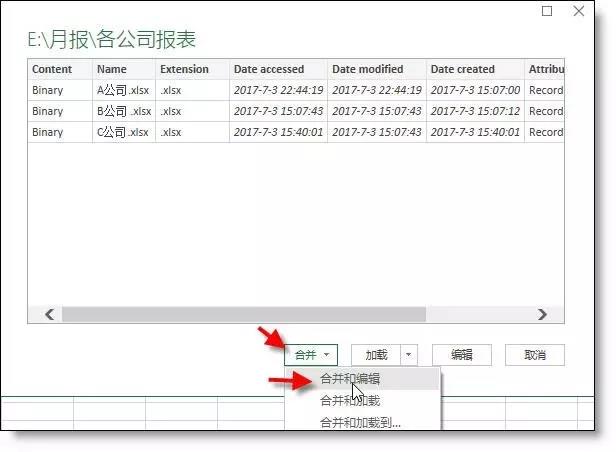
4 、添加汇总表
在打开的合并文件窗口中,点击示例文件下拉菜单中的文件名,然后点下面汇总的工作表中。(如果有多个工作簿,只需要添加2个左右即可)
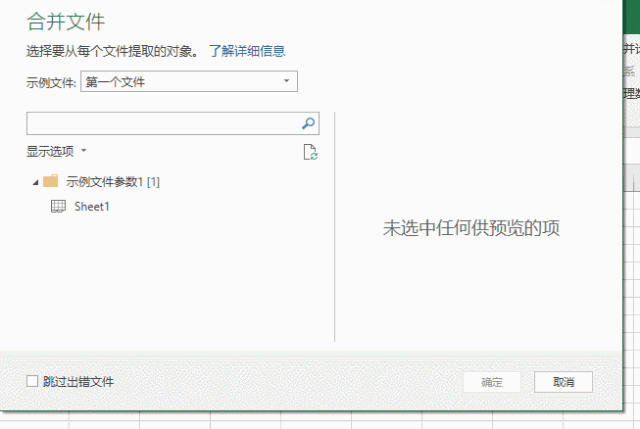
点击确定后会进入“查询编辑器界面“,A、B两个公司的数据也合并在界面中。
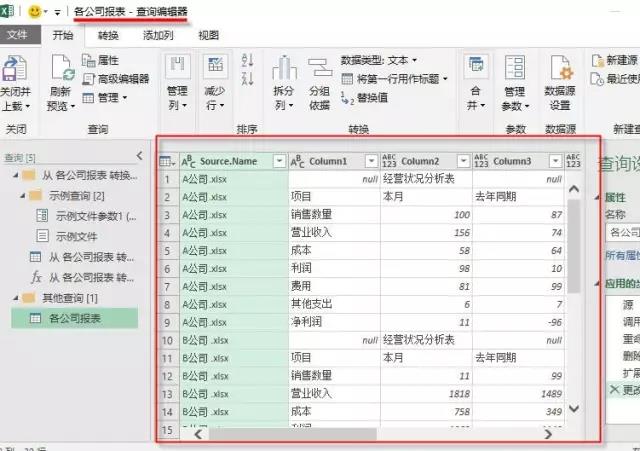
5、对工作簿名称进行分列,去掉后辍.xlsx。
开始 - 拆分列 - 按默认拆分 - 删除".xlsx"列。
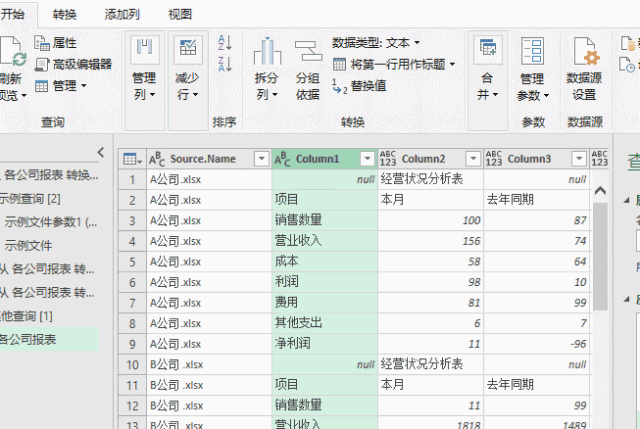
6、删除空行、设置标题行
选取项目列右键 - 删除空。
点击“将第一行用作标题”。
打开项目下拉菜单,去掉“项目”选项。目的是去掉重复的标题
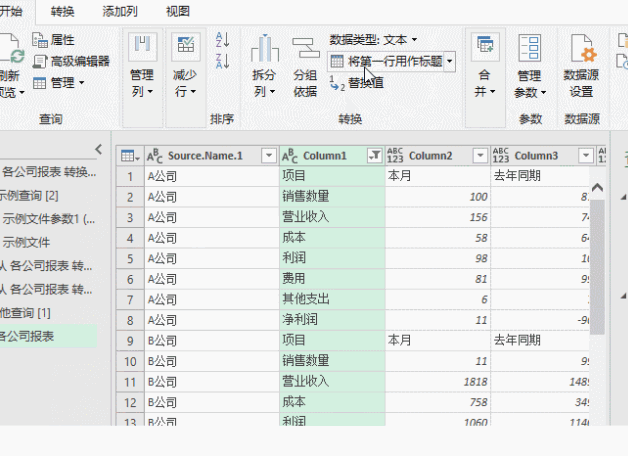
7、把查询编辑器中的数据导入到Excel表格中
开始 - 关闭并上载。(你会发现添加的虽然只是A和B公司,其实导入的是文件夹中所有公司的数据。)
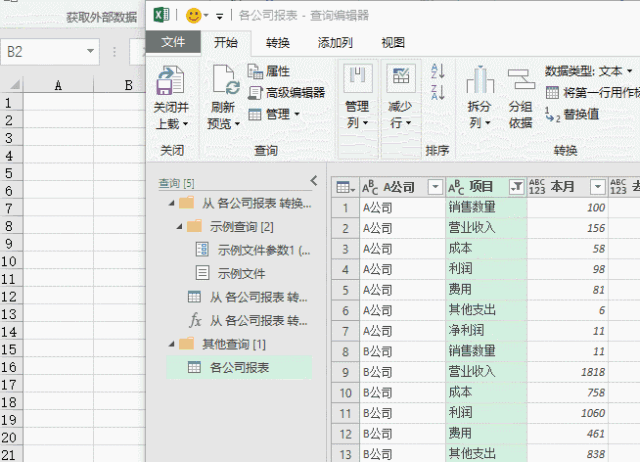
8、生成汇总
选取导入后的表任一单元格,点击“通过数据透视表汇总”
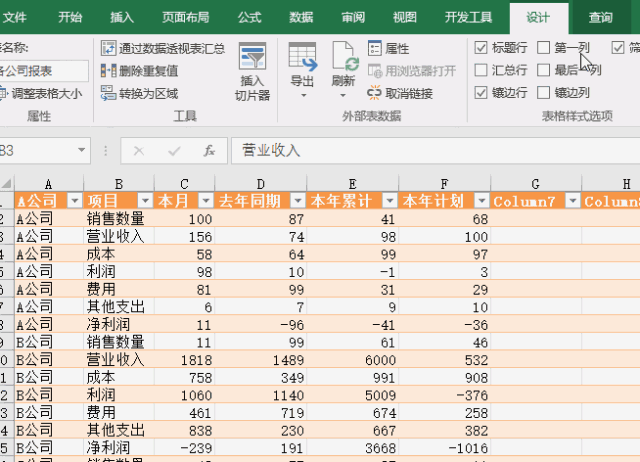 通过调整数据透视表格式,文件夹中所有公司的汇总表如下所示:
通过调整数据透视表格式,文件夹中所有公司的汇总表如下所示:
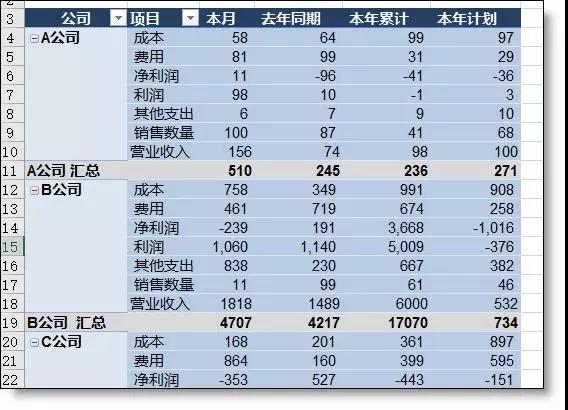
添加切片器后,将让表格任意生成:
成本汇总表
利润汇总表
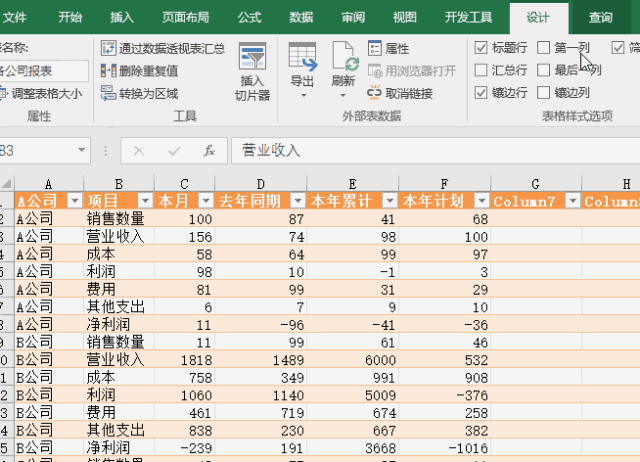
假如你学习到了这个新技能不妨转发推荐给你的小伙伴。并动动小指头收藏,以免下次走丢。
我们将定期更新Word、Excel、PPT等操作技巧。pdf转换器供在线免费的PDF转word、PDF转Excel、PDF转PPT服务。

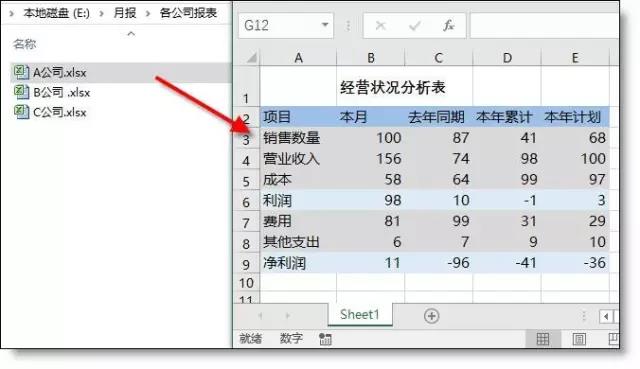
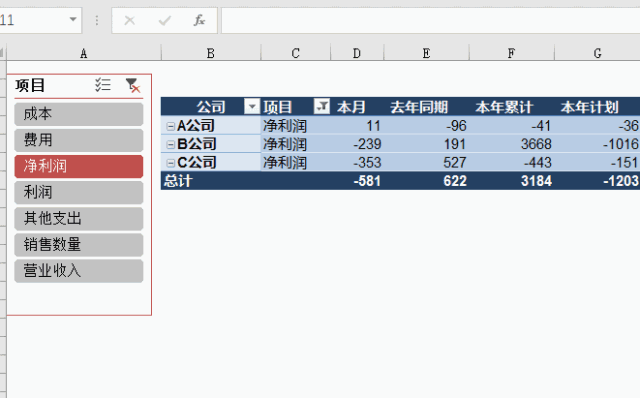
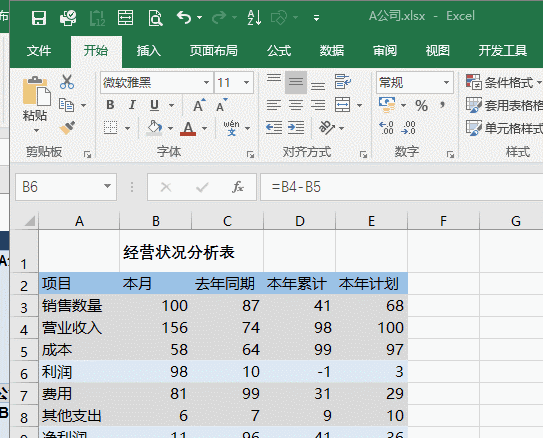
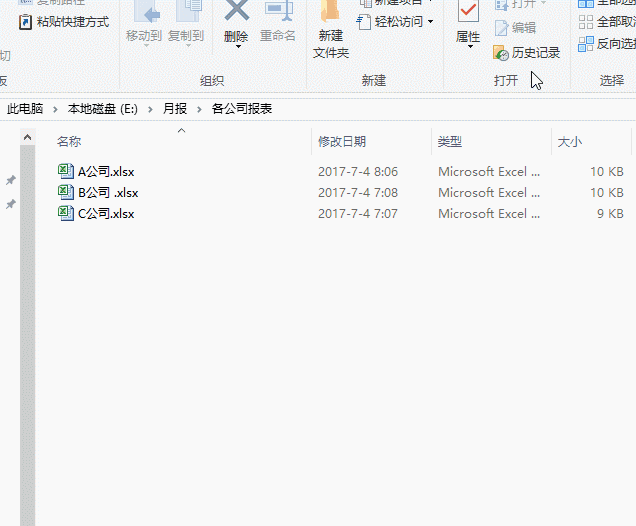

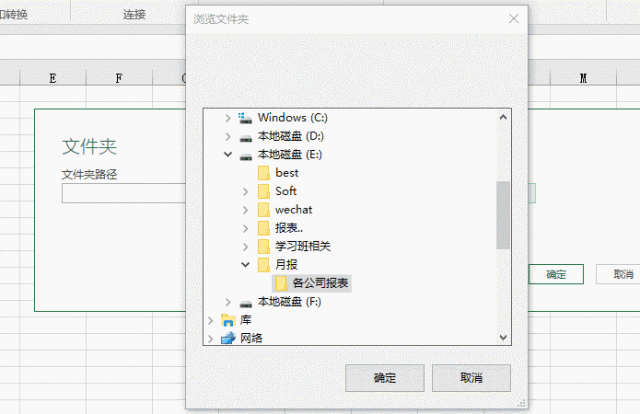
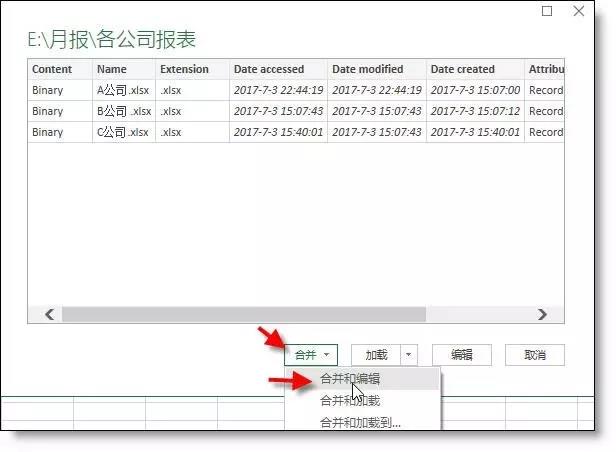
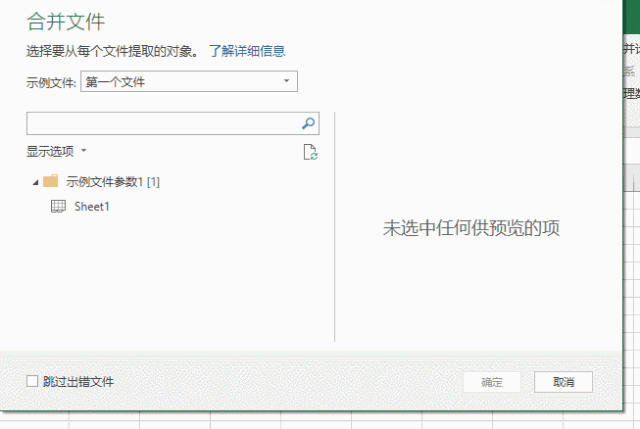
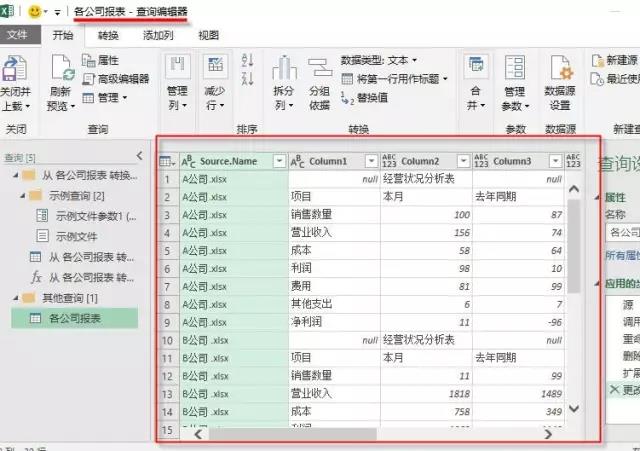
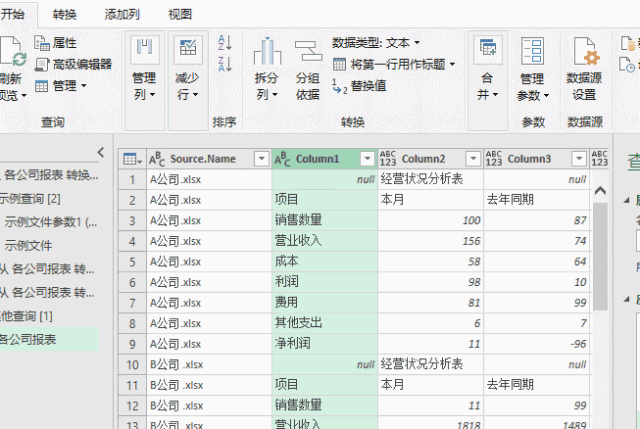
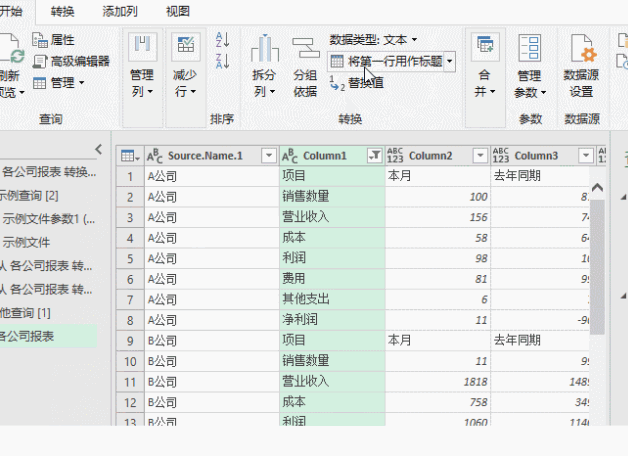
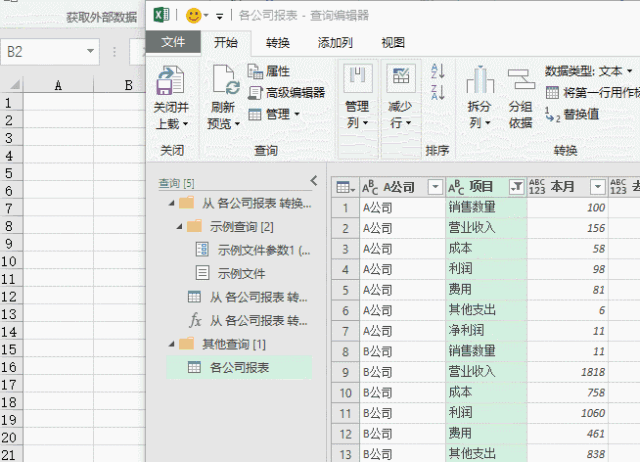
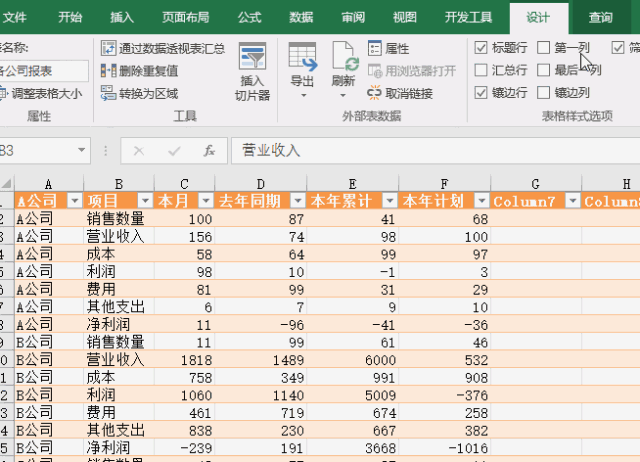
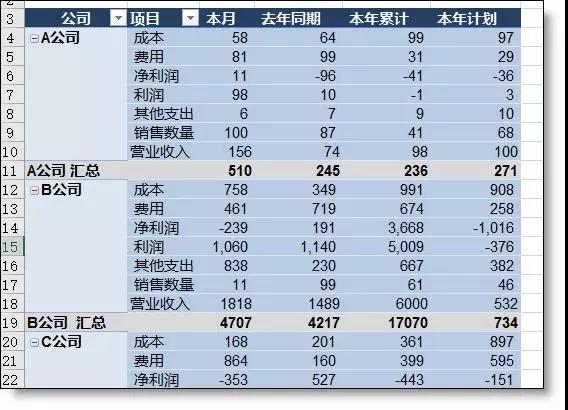
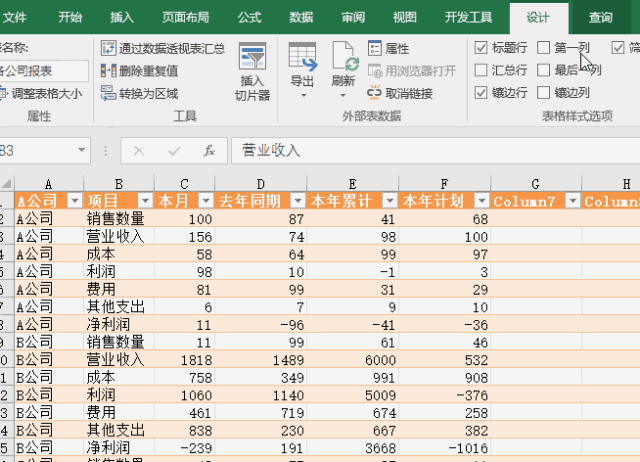
 最新文章
最新文章 相关阅读
相关阅读 最新专题
最新专题
